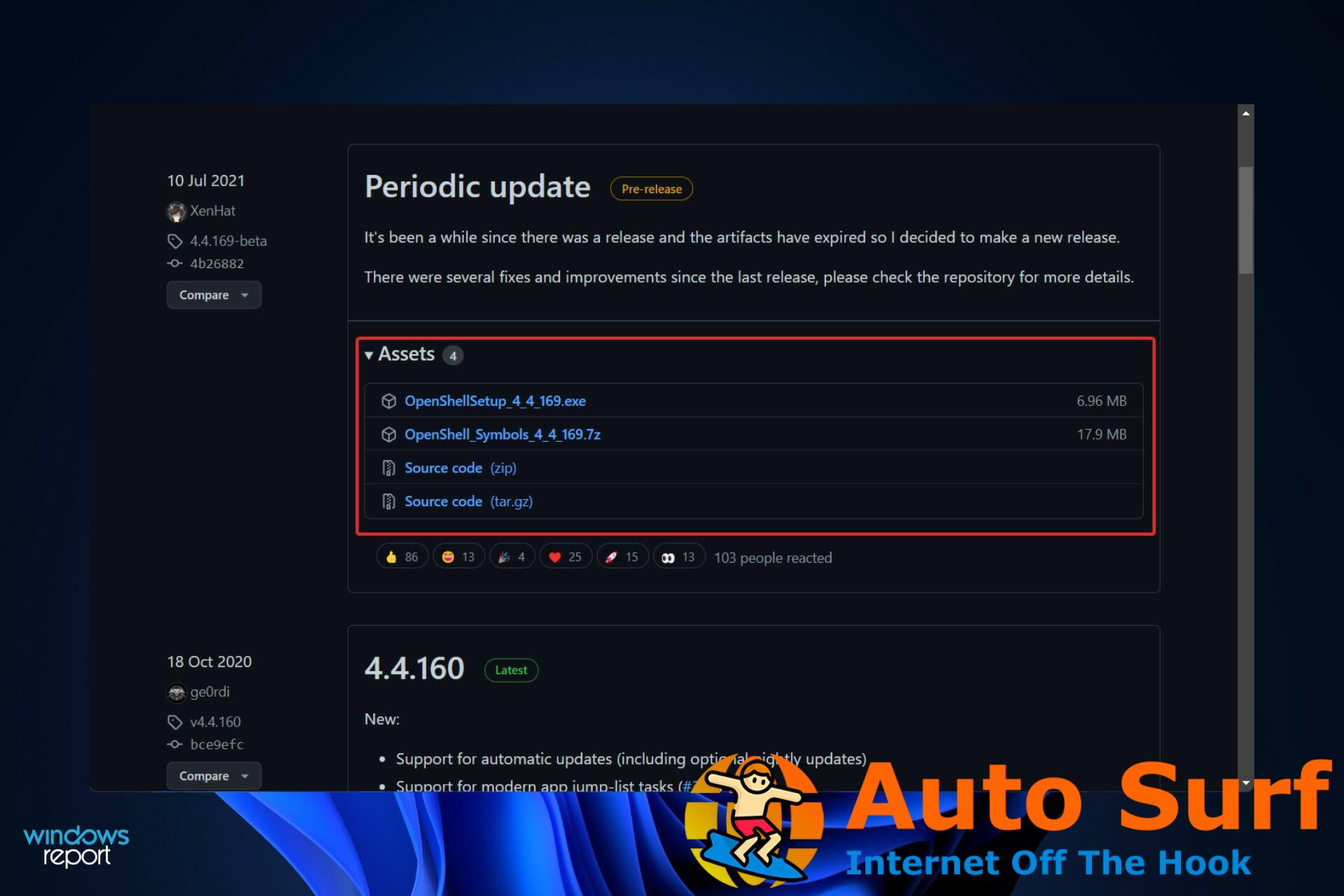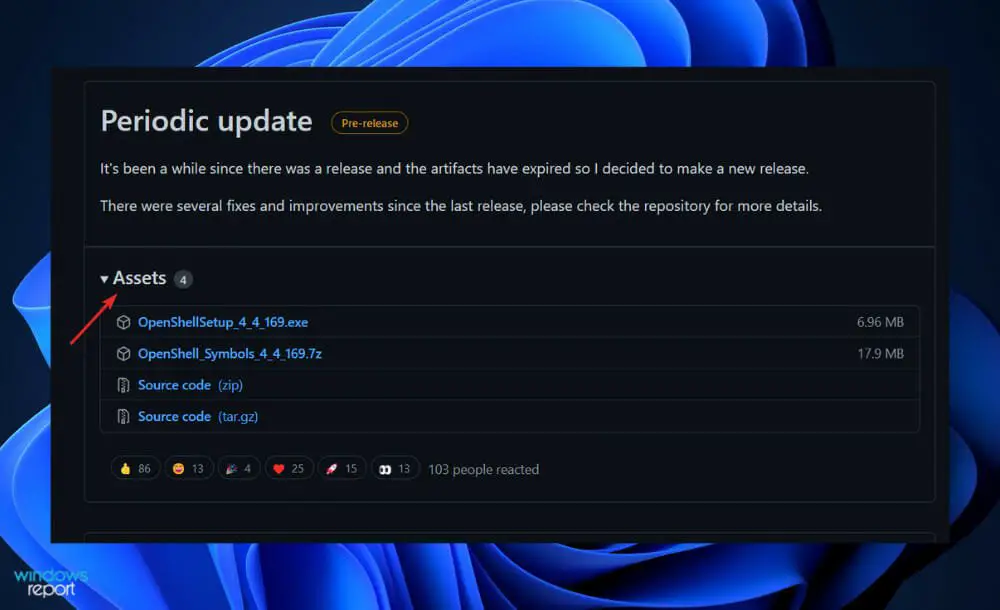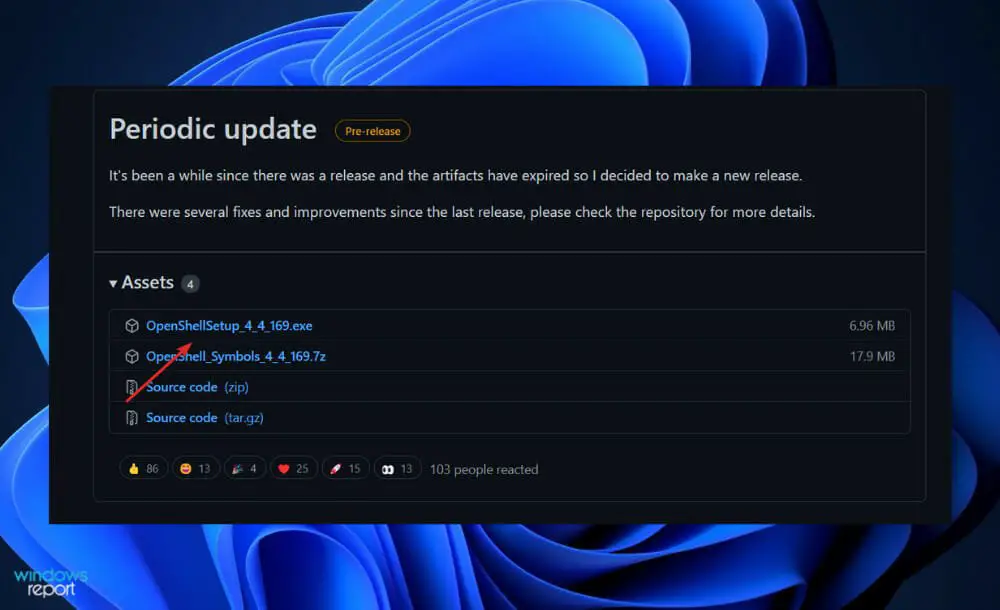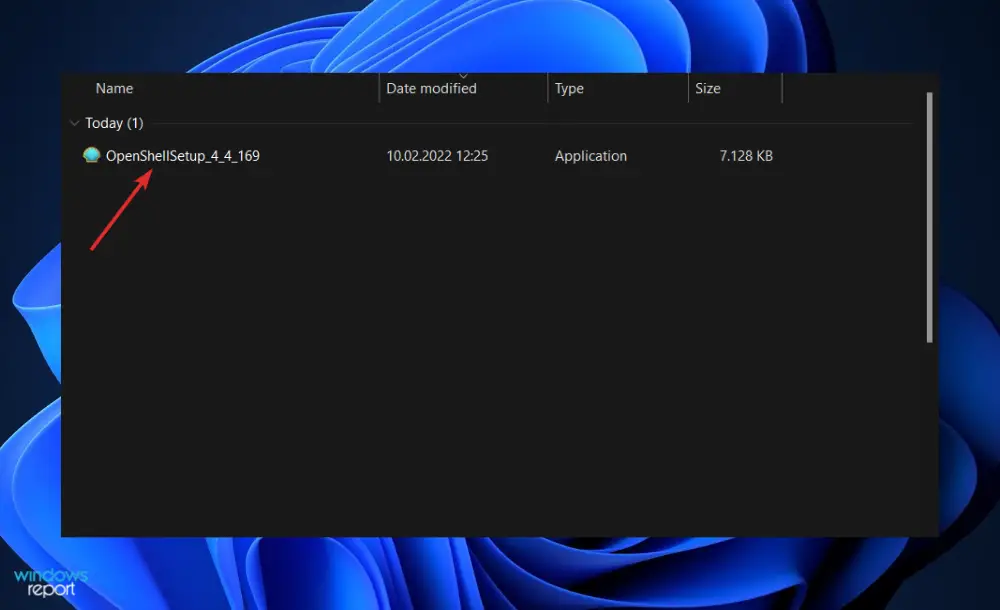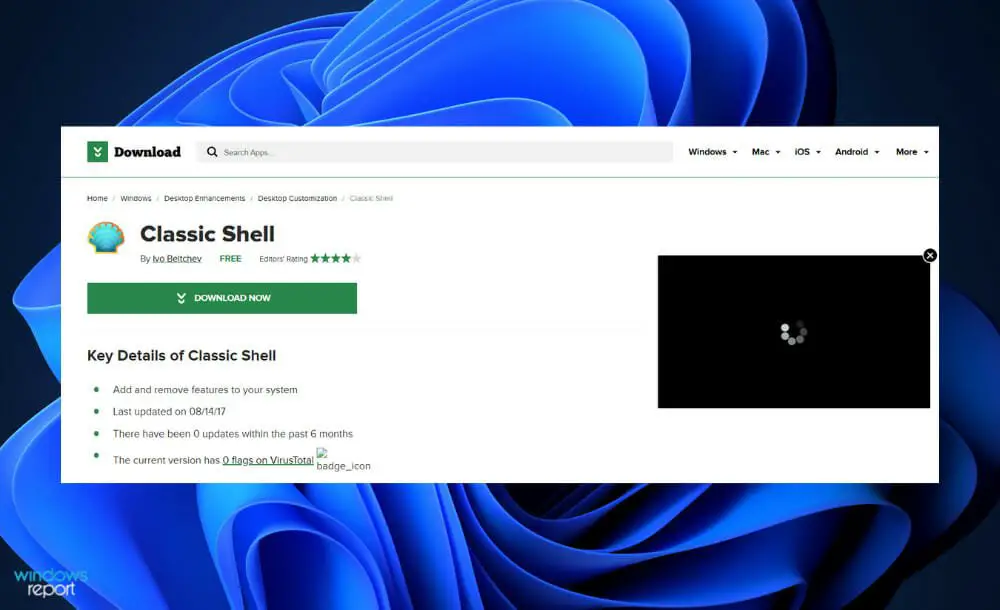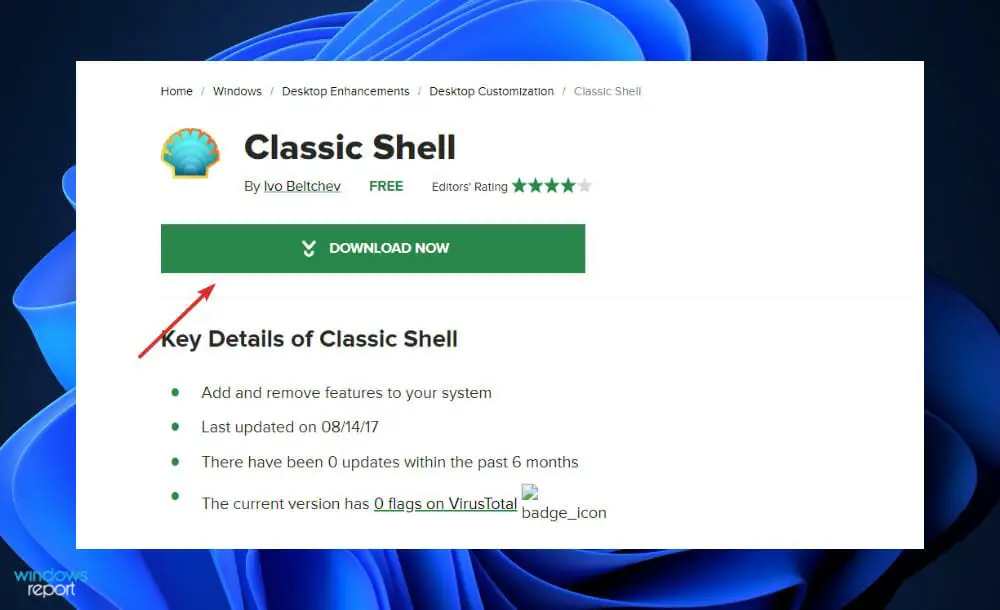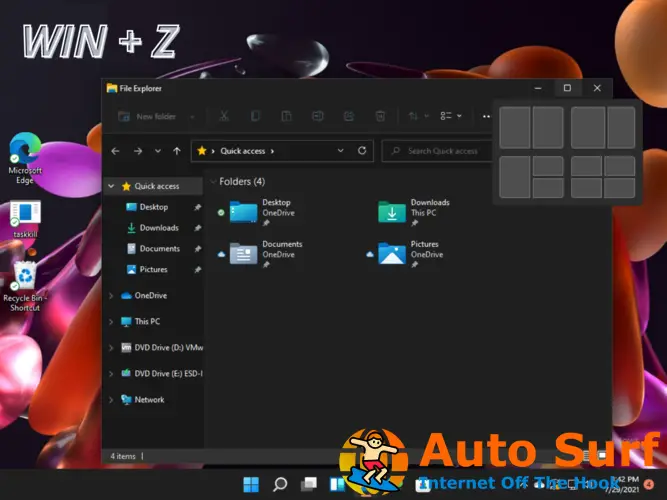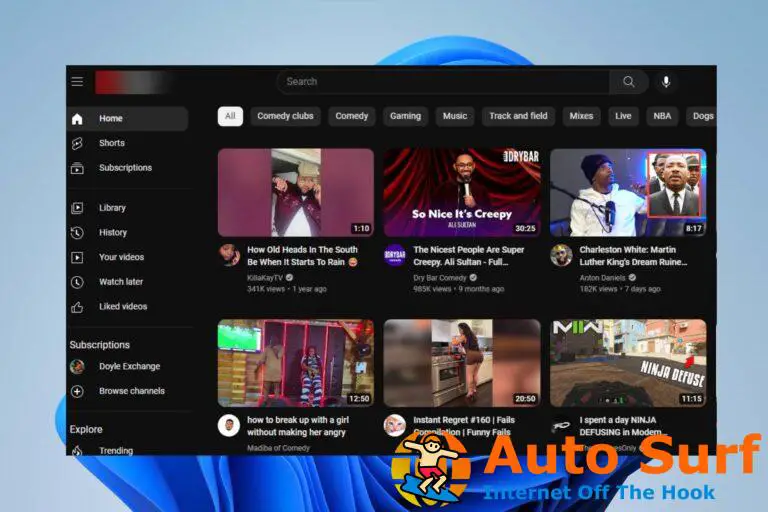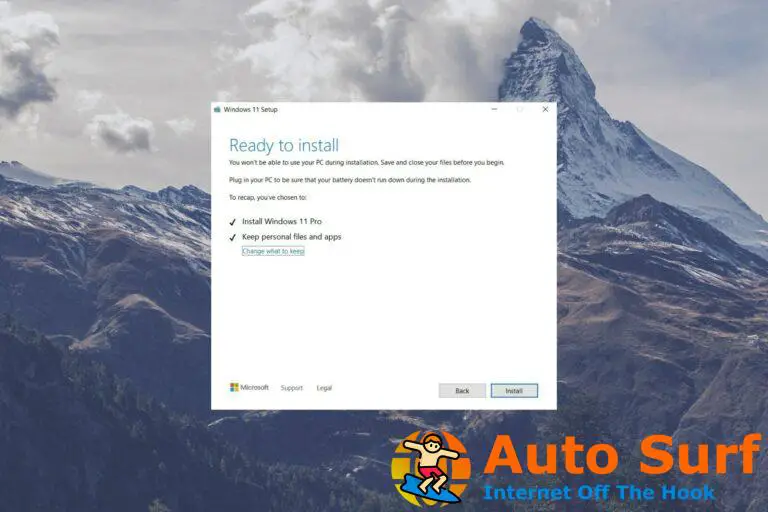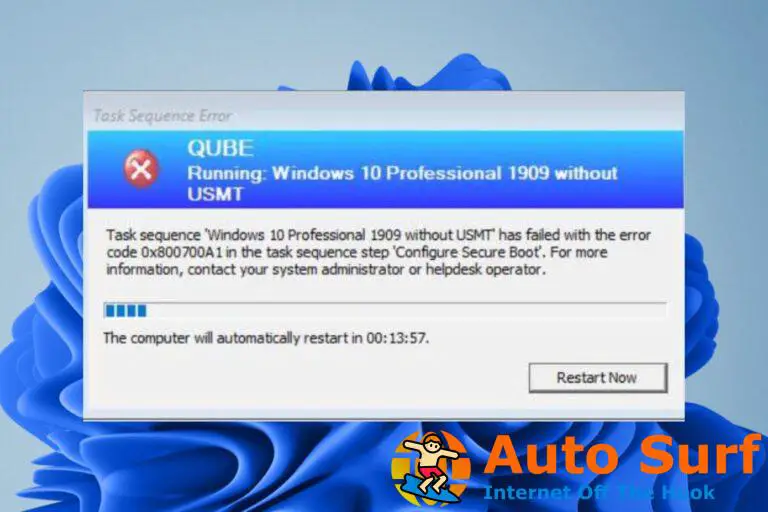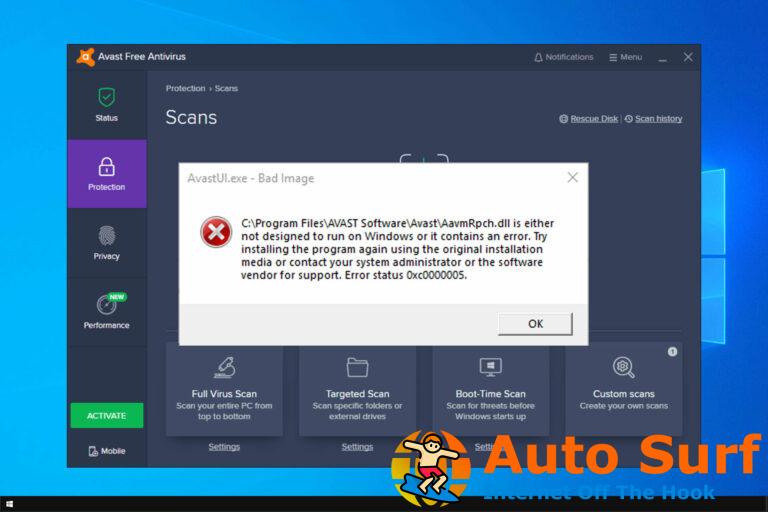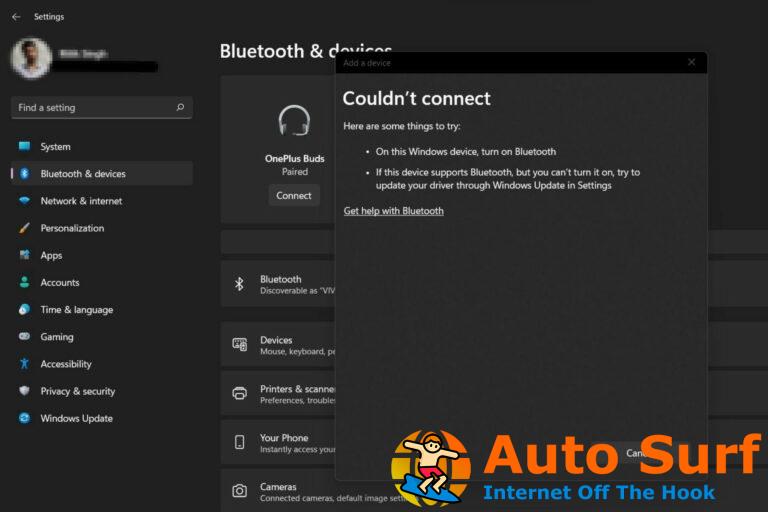- Los usuarios nos preguntaron cómo pueden instalar Classic Shell en Windows 11, a lo que hoy respondemos con dos métodos.
- El primero es navegar al repositorio Open-Shell Github y descargar los activos desde allí.
- Como alternativa, existen otros sitios web seguros desde los que puede instalar el software.
Personalizar su sistema operativo es una forma fantástica de hacer que su vida cotidiana sea un poco más placentera. Tiene la capacidad de cambiar la interfaz de usuario, aplicar un tema personalizado, agregar widgets y mucho más. Por lo tanto, le mostraremos hoy cómo puede instalar Classic Shell en Windows 11.
El programa existe desde hace mucho tiempo y le permite modificar el sistema operativo. Los voluntarios ahora se han hecho cargo de la gestión de la organización, que se disolvió en 2017. El nuevo proyecto se titula Open Shell y actualmente está disponible en Github para aquellos que estén interesados.
Síganos mientras le mostraremos cómo puede descargar e instalar el software en su computadora, justo después de que veamos un poco de su historia. ¡Sigue con nosotros!
¿Cómo se relacionan Open Shell y Classic Shell?
Un derivado del popular pero ya desaparecido programa Original Shell para Windows, Open Shell se puede usar para restaurar los shells clásicos del menú Inicio, Explorer e Internet Explorer en el sistema operativo de una computadora.
Classic Shell era un software popular que permitía a los usuarios restaurar la funcionalidad de las iteraciones del sistema operativo que Microsoft había descontinuado. Después de la primera introducción de Windows 8, el software ganó popularidad ya que los usuarios optaron por operar con un menú de inicio tradicional en lugar de la interfaz de usuario de inicio.
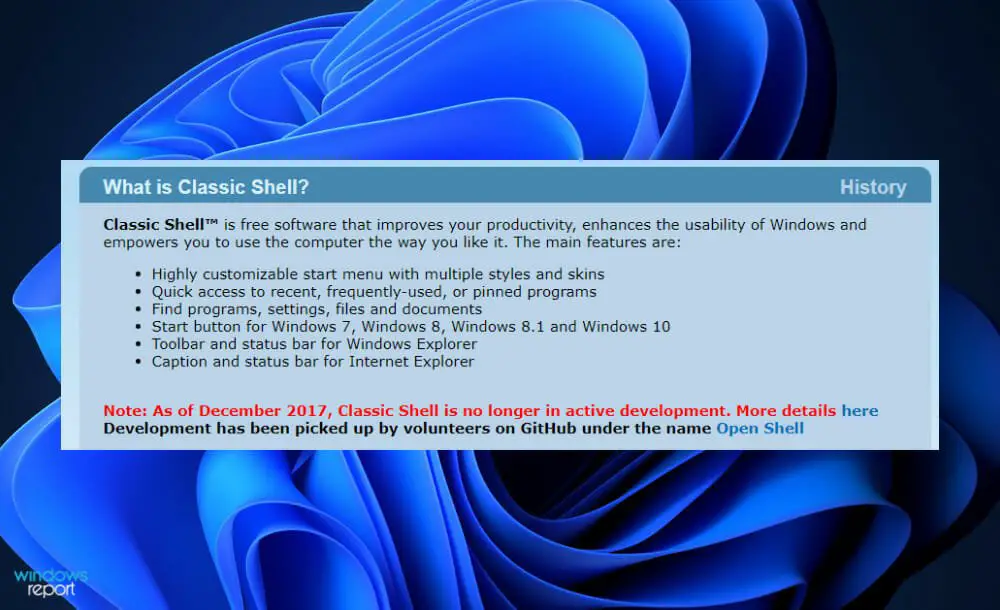
No fue el único programa que experimentó un aumento en el número de usuarios como resultado de la cantidad récord de programas del menú Inicio que se descargaron.
El desarrollador principal de Classic Shell dijo en 2017 que ya no trabajaría en el proyecto. Tomó la decisión de hacer público el código fuente del software para permitir que otros desarrolladores tuvieran la oportunidad de bifurcar el programa y continuar con el desarrollo.
El nombre de una de las primeras bifurcaciones fue Classic Start. En junio de 2018 se publicó que la versión inicial de Classic Start estaba disponible. Cuando se lanzó la primera versión estable de la aplicación en septiembre de 2018, el programa pasó a llamarse Open Shell.
Su proyecto no ha desaparecido, ya que el trabajo en las versiones Nightly del software aún está en curso. Los usuarios pueden descargar e instalar estas versiones de Nightly, que se pueden ver en la página principal de GitHub. A continuación, le mostraremos cómo puede obtener Classic Shell en su PC con Windows 11.
¿Cómo puedo instalar Classic Shell en Windows 11?
1. Descargue el activo de Open Shell
- Visita el repositorio de Github y gastar el Activos sección bajo Actualización periódica.
- Ahora haga clic en OpenShellSetup_4_4_169 para descargar el archivo a su PC.
- Haga doble clic en el archivo de instalación y siga las instrucciones en pantalla para instalar OpenShell en su sistema.
Una vez instalada, puede iniciar la aplicación desde su menú Inicio y personalizar Windows 11 según sus preferencias. Opcionalmente, algunas computadoras pueden requerir un reinicio.
2. Utilice un sitio web de terceros
- Hay otros sitios web seguros desde los que puede descargar Classic Shell, como FuenteForge.
- La interfaz de todos ellos es lo suficientemente simple como para hacer clic en un botón y recibir lo que buscabas.
Esté atento a los sitios web que parecen no ser confiables al tener No es seguro junto a su enlace en la parte superior de la ventana de su navegador. Definitivamente debes abstenerte de interactuar con ellos.
Para garantizar la privacidad y seguridad de su computadora, le recomendamos que utilice una herramienta especializada y confiable como ESET.
¿Por qué no debería usar una iteración anterior de Windows?
A diferencia de otros artículos en nuestras vidas, las computadoras no son algo que reemplazamos con frecuencia. En comparación con los teléfonos móviles, que suelen tener una vida útil de dos a tres años, una computadora tiene una vida útil de más de cinco años.
Si es de buena calidad, debería poder durar al menos 10 años después de que lo compraste inicialmente. Sin embargo, una gran cantidad de personas tienden a no actualizar su hardware en absoluto.
Windows 7 y Windows XP son dos iteraciones de Windows que todos apreciamos en nuestro corazón. Sin embargo, si fuéramos a hacer un viaje de nostalgia y los usáramos en un sistema más antiguo, lo más probable es que queramos mantener esa máquina alejada de Internet para mantener la privacidad.
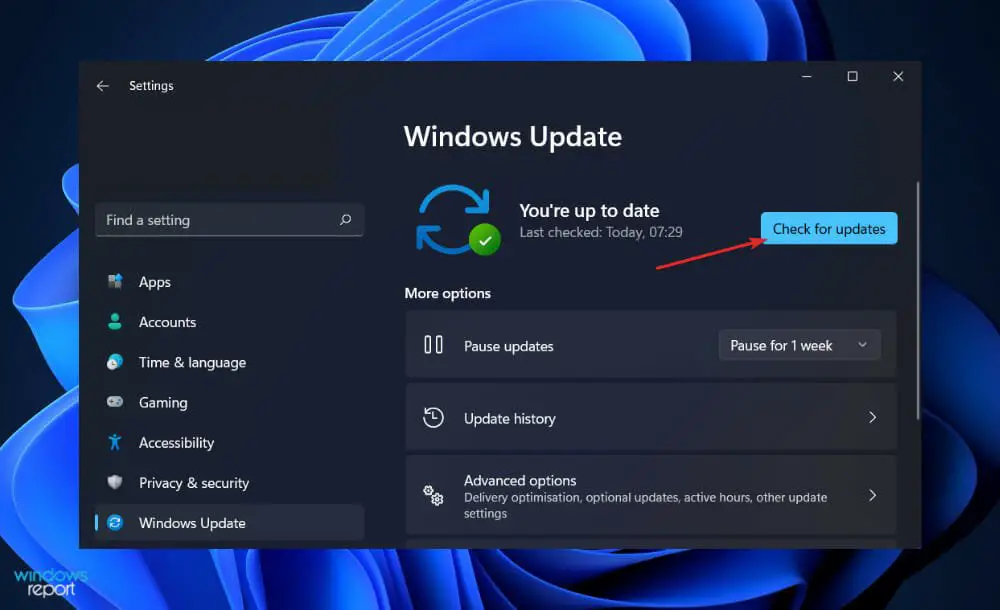
El problema con las iteraciones de Windows obsoletas y descontinuadas se extiende más allá de simplemente actualizar a una iteración más nueva del sistema operativo. El problema de fondo es que la empresa ya dejó de dar mantenimiento a estos sistemas.
Esto implica que si se descubre una vulnerabilidad de seguridad grave en Windows XP o Windows 7, no podrá recibir ninguna actualización para solucionarla. En los próximos años, Windows 8.1 y 10 se enfrentarán al mismo problema y puede anticipar que surgirán virus.
Sin embargo, si una vulnerabilidad es lo suficientemente grave, se sabe que Microsoft desafía sus propios estándares en ocasiones. Por ejemplo, es conocido por publicar parches para las vulnerabilidades Meltdown y Spectre en Windows XP.
Pero, por la gran mayoría de las razones, Microsoft considera que Windows XP y 7 son plataformas desactualizadas para las que ya no brindan soporte. Otras dificultades, como los principales navegadores o incluso los controladores de dispositivos que dejan de ser compatibles con su sistema, podrían provocar que su PC no funcione.
Para obtener más información y los cambios que puede realizar en su sistema operativo, consulte nuestro artículo sobre cómo cambiar Windows 11 a la vista clásica. Alternativamente, debería echar un vistazo a los cinco mejores consejos de Windows 11 para optimizar su sistema operativo.
Y por último, ya que hablamos de privacidad y seguridad, no te pierdas nuestro post con cinco de los mejores antivirus para Windows 11.
Háganos saber en la sección de comentarios a continuación si la guía fue útil para usted y cómo cambiará su sistema operativo con Open Shell.